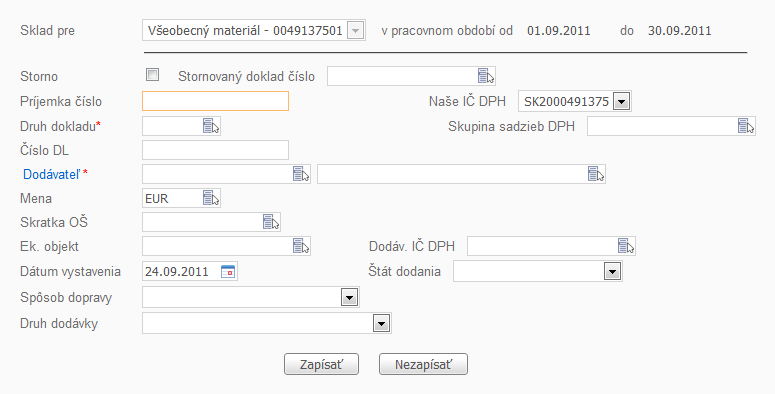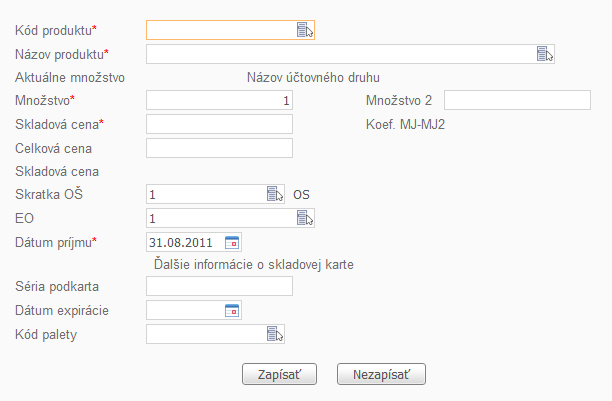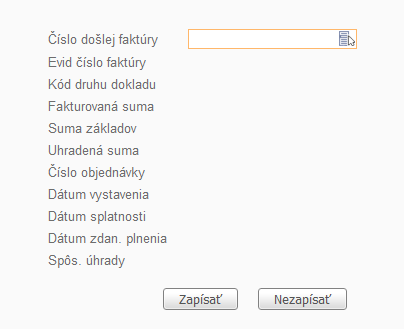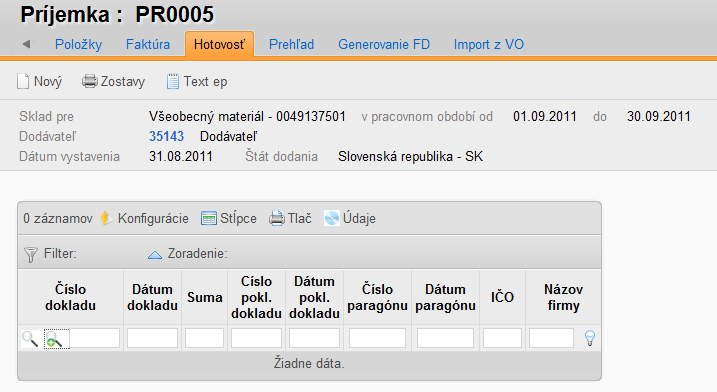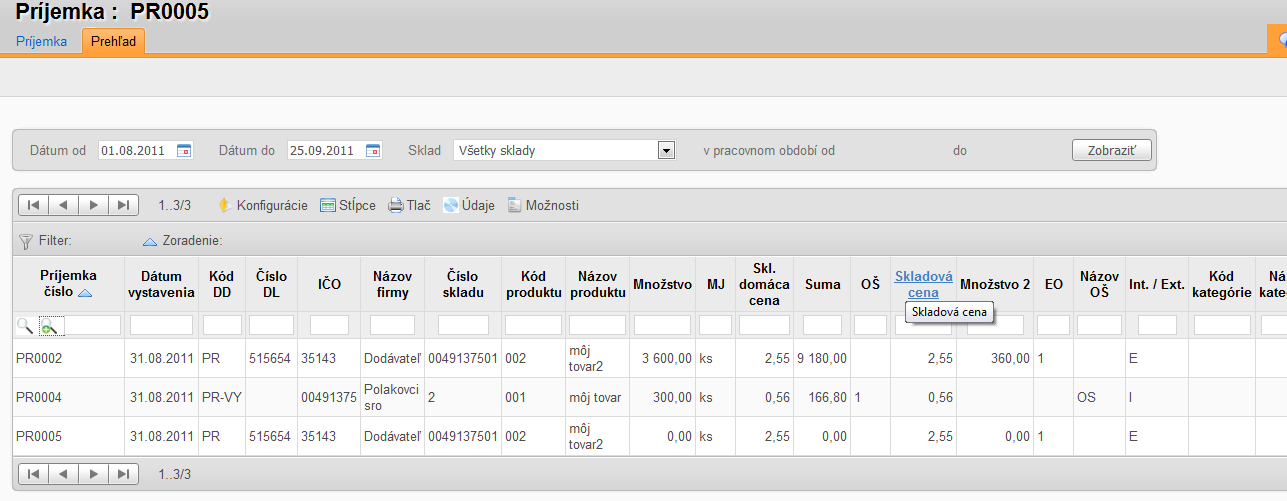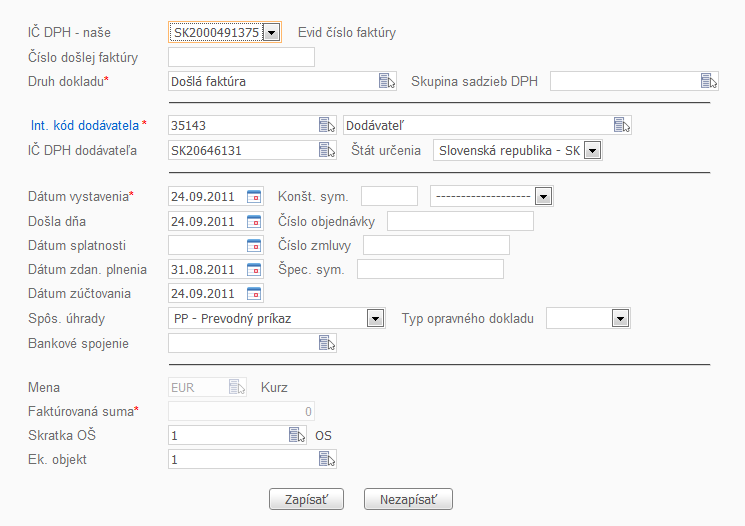Skladová evidencia - Príjemka - Skladová evidencia
V záložke Príjemka sa nachádza zoznam príjemok, ktoré sú vystavené za dané obdobie za všetky sklady. Ak chcete vystaviť novú príjemku, musíte najskôr pomocou rozbaľovacieho zoznamu vybrať sklad a následne potvrdíte tlačidlom Zobraziť.
Obsah
záložka Príjemka
Kliknite na akciu ![]() a vyplňte editovací formulár:
a vyplňte editovací formulár:
- Storno - zaškrtnite v prípade, že idete stornovať predchádzajúci doklad
- Stornovaný doklad číslo - pomocou vyberača zadajte číslo stornovávanej príjemky
- Príjemka číslo - číslo systém priradí pri zápise alebo zadajte ručne
- Naše IČ DPH - systém automaticky predplní z číselníka firmy
- Druh dokladu* - pomocou vyberača zvoľte druh dokladu
- Skupina sadzieb DPH - pomocou vyberača zvoľte skupinu sadzieb DPH
- Číslo DL - zadajte číslo dodacieho listu dodávateľa
- Dodávateľ - pomocou vyberač zvoľte dodávateľa
- Mena - pomocou vyberača zadajte menu
- Skratka OŠ - pomocou vyberača zvoľte príslušný prvok OŠ
- Ek. objekt - pomocou vyberača zvoľte príslušný prvok EO
- Dodáv. IČ DPH - systém dotiahne automaticky, pokiaľ je zadané pri dodávateľovi
- Dátum vystavenia - zadajte dátum príjmu
- Štát dodania - pomocou vyberača zadajte štát dodania, slúži pre potreby evidencie Intrastat
- Spôsob dopravy - pomocou vyberača zadajte spôsob dopravy, slúži pre potreby evidencie Intrastat
- Druh dodávky - pomocou vyberača zadajte druh dodávky, slúži pre potreby evidencie Intrastat
Proces je potrebné ukončiť akciou ![]() . Automaticky sa dostanete do záložky Položky.
. Automaticky sa dostanete do záložky Položky.
záložka Položky
Položky príjemky môžeme zaevidovať ručne alebo naimportovať z vyšlej objednávky.
Pre ručné pridanie položiek kliknite na akciu ![]() a vyplňte editovací formulár:
a vyplňte editovací formulár:
- Kód produktu - pomocou vyberača zadajte kód produktu
- Názov produktu - systém dotiahne automaticky po zadaní kódu produktu
- Aktuálne množstvo - informácia o aktuálnom stave na sklade prijímaného produktu
- Názov účtovného druhu - informácia o účtovnom druhu priradenom danému produktu
- Množstvo - zadajte prijímané množstvo
- Množstvo 2 - systém doplní automaticky, v prípade zadefinovaného prepočítavacieho koeficientu pri produkte
- Skladová cena - zadajte jednotkovú nákupnú cenu
- Koef. MJ-MJ2 - informácia o zadefinovanom prepočítavacom koeficiente
- Celková cena - systém vyplní automaticky mn.*jednotková cena
- Skladová cena - informácia o doterajšej priemernej skladovej cene
- Skratka OŠ - pomocou vyberača zadajte prvok OŠ
- EO - pomocou vyberača zadajte prvok EO
- Dátum príjmu - preberie sa z hlavičky príjemky
- Séria podkarta - vyplňte v prípade, že parameter chcete sledovať a v produkte je vybraný paramater Sledovanie série
- Dátum expirácie - vyplňte v prípade, že parameter chcete sledovať a v produkte je vybraný paramater Sledovanie dátumu
- Kód palety- pomocou vyberača zadajte kód palety
Proces je potrebné ukončiť akciou ![]() .
.
Pre editáciu hlavičky príjemky kliknite na akciu ![]() , pre návrat do záložky Príjemka kliknite na akciu
, pre návrat do záložky Príjemka kliknite na akciu ![]() .
.
Pre tlač dokladu kliknite na akciu ![]() a vyberte požadovaný formát pre zostavu.
a vyberte požadovaný formát pre zostavu.
Akcia Import z VO
Pokiaľ máte ku danej príjemke zaevidovanú vyšlú objednávku, môžete položky naimportovať z danej objednávky.
V položkách príjemky kliknite na akciu Import z VO. Zadajte dátumové obdobie, z ktorého chcete zobraziť objednávky, zvoľte či chcete objednávky len pre daný sklad Pre sklad alebo Všetky, pre zobrazenie kliknite na akciu Zobraziť. Zobrazia sa Vám všetky položky všetkých objednávok pre daného dodávateľa. Označte, ktoré položky sú dodané a kliknutím na akciu Importovať označené sa Vám položky aj s množstvom a cenou prenesú do položiek príjemky. V položkách príjemky upravte množstvo a ceny podľa skutočnosti a kliknite na akciu Zapísať.
V prípade, že evidujete storno príjemky, akciou ![]() , máte možnosť preniesť z pôvodnej príjemky všetky položky. Pokiaľ je dostatočné množstvo na sklade, tak sa prenesie aj množstvo z pôvodnej príjemky, inak prejde bez množstva, stornované množstvo treba doplniť ručne.
, máte možnosť preniesť z pôvodnej príjemky všetky položky. Pokiaľ je dostatočné množstvo na sklade, tak sa prenesie aj množstvo z pôvodnej príjemky, inak prejde bez množstva, stornované množstvo treba doplniť ručne.
V prípade, že chcete ku príjemke pridať nejakú textovú poznámku, kliknite na akciu ![]() a vyplňte Text a kliknite na akciu
a vyplňte Text a kliknite na akciu ![]() . Táto zaevidovaná poznámka sa prenesie do tlačiva príjemky.
. Táto zaevidovaná poznámka sa prenesie do tlačiva príjemky.
Táto akcia slúžia na zaúčtovanie alebo preúčtovanie dokladu po zmenách v položke príjemky.
Pre editáciu hlavičky príjemky kliknite na akciu ![]() , pre návrat do záložky Príjemka kliknite na akciu
, pre návrat do záložky Príjemka kliknite na akciu ![]() .
.
záložka Faktúra
Záložka Faktúra slúži na zväzbenie príjemky s už zaevidovanou došlou faktúrou.
Kliknite na akciu ![]() a pomocou vyberača vyplňte Číslo došlej faktúry, automaticky sa dotiahnu údaje došlej faktúry,
a pomocou vyberača vyplňte Číslo došlej faktúry, automaticky sa dotiahnu údaje došlej faktúry,
Pre editáciu hlavičky príjemky kliknite na akciu ![]() , pre návrat do záložky Príjemka kliknite na akciu
, pre návrat do záložky Príjemka kliknite na akciu ![]() .
.
záložka Hotovosť
Záložka Hotovosť slúži na zväzbenie príjemky so zaevidovaným pokladničným dokladom.
Kliknite na akciu ![]() a pomocou vyberača vyplňte Číslo dokladu, automaticky sa dotiahnu údaje z pokladničného dokladu,
a pomocou vyberača vyplňte Číslo dokladu, automaticky sa dotiahnu údaje z pokladničného dokladu,
Pre editáciu hlavičky príjemky kliknite na akciu ![]() , pre návrat do záložky Príjemka kliknite na akciu
, pre návrat do záložky Príjemka kliknite na akciu ![]() .
.
záložka Prehľad
Záložka Prehľad poskytuje kompletný prehľad všetkých produktov na všetkých príjemkách za zvolené obdobie. Zadajte obdobie od do, sklad a kliknite na akciu Zobraziť.
záložka Generovanie FD
Táto akcia slúži na automatické vygenerovanie došlej faktúry k označenej príjemke. Po kliknutí na záložku sa Vám automaticky otvorí hlavička došlej faktúry predplnená o informácie o dodávateľovi a aktuálne dátumy. Doplňte číslo došlej faktúry dodávateľa, prípadne ďalšie údaje
a kliknite na akciu ![]() . Takto vygenerovaná faktúra sa nachádza v evidencii došlých faktúr.
. Takto vygenerovaná faktúra sa nachádza v evidencii došlých faktúr.